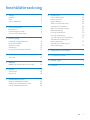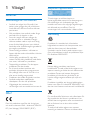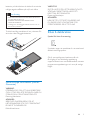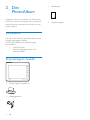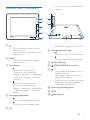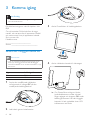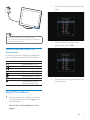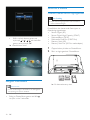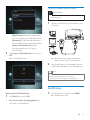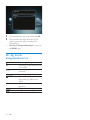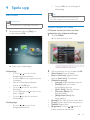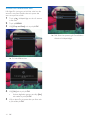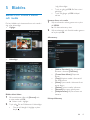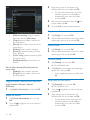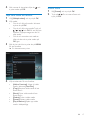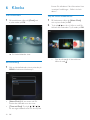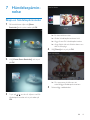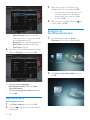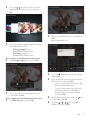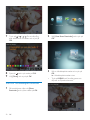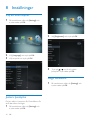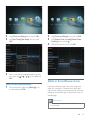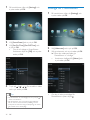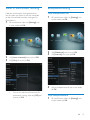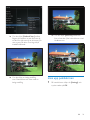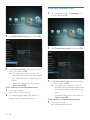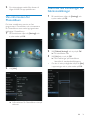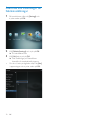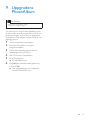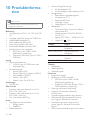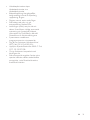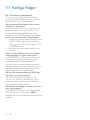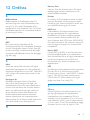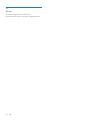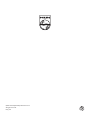Philips SPH8608/12 Användarmanual
- Kategori
- Digitala fotoramar
- Typ
- Användarmanual
Denna manual är också lämplig för

SPH8608
SPH8628
Register your product and get support at
www.philips.com/welcome
SV Användarhandbok


3SV
Innehållsförteckning
8 Inställningar 24
Välj ett skärmspråk. 24
Justera ljusstyrka 24
Ange tid/datum 24
Ställa in SmartPower-timer 25
Viloläge för PhotoAlbum 26
Ställa in automatisk riktning 27
Bildspelsinställning 27
Låsa upp pekskärmen 29
Låsa upp pekskärmen 30
Visa information för PhotoAlbum 31
Återställa alla inställningar till
fabriksinställningar 31
Återställa alla inställningar till
fabriksinställningar 32
9 Uppgradera PhotoAlbum 33
10 Produktinformation 34
11 Vanliga frågor 36
12 Ordlista 37
Innehållsförteckning
1 Viktigt! 4
Säkerhet 4
Obs! 4
Klass II-deklaration 5
2 Ditt PhotoAlbum 6
Introduktion 6
Förpackningens innehåll 6
Översikt över PhotoAlbum 7
3 Komma igång 8
Ladda det inbyggda batteriet 8
Slå på PhotoAlbum 9
Överföra media 10
Snabbmeny 11
Lär dig de här knappsatsikonerna 12
4 Spela upp 13
Visa foton 13
5 Bläddra 15
Bläddra och hantera album och media 15
6 Klocka 18
Visa klockan 18
Klockmeny 18
7 Händelsepåminnelse 19
Skapa en händelsepåminnelse 19
Redigera en händelsespåminnelse 20
Visa en händelsepåminnelse 22

4
Respektera upphovsrätten
Tillverkningen av otillåtna kopior av
kopieringsskyddat material, bl.a. datorprogram,
ler, sändningar och ljudinspelningar, kan
innebära ett brott mot copyright-lagstiftningen
och därmed vara straffbart. Den här
utrustningen bör inte användas i sådana syften.
Återvinning
Produkten är utvecklad och tillverkad av
högkvalitativa material och komponenter som
både kan återvinnas och återanvändas.
Symbolen med en överkryssad soptunna som
nns på produkten innebär att produkten följer
EU-direktivet 2002/96/EC:
Kassera aldrig produkten med annat
hushållsavfall. Ta reda på de lokala reglerna om
separat insamling av elektriska och elektroniska
produkter. Genom att kassera dina gamla
produkter på rätt sätt kan du bidra till att
minska möjliga negativa effekter på miljö och
hälsa.
Produkten innehåller ett inbyggt laddningsbart
batteri som följer EU-direktivet 2006/66/EC och
den kan inte kasseras med normalt hushållsavfall.
För att säkerställa funktionen och säkerheten för
din produkt ska du lämna in produkten till en
ofciell återvinningsstation eller serviceombud
där en fackman kan ta bort eller ersätta
batteriet.
Ta reda på de lokala reglerna om separat
insamling av batterier. Genom att kassera dina
1 Viktigt!
Säkerhet
Säkerhetsåtgärder och underhåll
• Använd inte något hårt föremål till att
peka, trycka, gnugga eller slå på skärmen
med, eftersom det kan förstöra skärmen
permanent.
• När produkten inte används under långa
perioder bör du koppla ur den.
• Innan du rengör skärmen stänger du
av den och drar ur nätkabeln. Rengör
skärmen endast med en mjuk och fuktig
trasa. Använd aldrig ämnen som alkohol,
kemikalier eller hushållsrengöringsmedel till
att rengöra produkten.
• Placera aldrig produkten i närheten av
öppen eld eller andra värmekällor, inklusive
direkt solljus.
• Utsätt aldrig produkten för regn eller
vatten. Placera aldrig behållare med vätska,
t.ex. vaser, i närheten av produkten.
• Tappa aldrig produkten. Om du tappar
produkten kan den skadas.
• Se till att du endast installerar och
använder tjänsterna eller programvaran
från pålitliga källor som är fria från virus
eller annan skadlig programkod.
• Produkten ska endast användas inomhus.
• Använd endast den medföljande
nätadaptern för den här produkten.
• Vägguttaget ska monteras nära
utrustningen och vara enkelt att komma åt.
Obs!
Den här produkten uppfyller alla viktiga krav
och andra relevanta villkor i direktivet 2006/95/
EG (Low Voltage), 2004/108/EG (EMC).
SV

5
VAROITUS:
SIJOITA LAITE SITEN, ETTÄ VERKKOJOHTO
VOIDAAN TARVITTAESSA HELPOSTI
IRROTTAA PISTORASIASTA.
Plassering/Ventilasjon
ADVARSEL:
NÅR DETTE UTSTYRET PLASSERES, MÅ
DU PASSE PÅ AT KONTAKTENE FOR
STØMTILFØRSEL ER LETTE Å NÅ.
Klass II-deklaration
Symbol för klass II-utrustning:
Symbolen anger att produkten är utrustad med
dubbelt isoleringssystem.
Gå till www.philips.com/welcome där du
får tillgång till en fullständig uppsättning
supportmaterial som användarhandbok, senaste
programvaruuppdateringar och svar på vanliga
frågor.
batterier på rätt sätt kan du bidra till att minska
möjliga negativa effekter på miljö och hälsa.
Var försiktig
• RISK FÖR EXPLOSION OM BATTERIET BYTS MOT
ETT BATTERI AV FEL TYP.
• KASSERA ANVÄNDA BATTERIER ENLIGT
INSTRUKTIONERNA.
• Ta aldrig bort det inbyggda batteriet, förutom när du
ska kassera produkten.
Ta alltid med dig produkten till en yrkesman för
att ta bort det inbyggda batteriet.
North Europe Information (Nordic
Countries)
VARNING:
FÖRSÄKRA DIG OM ATT HUVUDBRYTARE
OCH UTTAG ÄR LÄTÅTKOMLIGA, NÄR DU
STÄLLER DIN UTRUSTNING PÅPLATS.
Placering/Ventilation
ADVARSEL:
SØRG VED PLACERINGEN FOR, AT
NETLEDNINGENS STIK OG STIKKONTAKT
ER NEMT TILGÆNGELIGE.
Paikka/Ilmankierto
a
b
c
d
SV

6
• Nätadapter
• Snabbstartguide
Register your product and get support at
www.philips.com/welcome
PhotoAlbum
Quick Start Guide
2 Ditt
PhotoAlbum
Gratulerar till din nya produkt och välkommen
till Philips! Genom att registrera din produkt på
www.philips.com/welcome kan du dra nytta av
Philips support.
Introduktion
Det här är ett Philips Digital PhotoAlbum med
inbyggt laddningsbart batteri.
Du kan göra följande med Philips Digital
PhotoAlbum:
• Visa JPEG-foton
• Skapa händelsepåminnelser för
särskilda tillfällen
Förpackningens innehåll
• Philips Digital PhotoAlbum
• Laddningsdocka
SV

7
• Tryck här om du vill spela upp/pausa
bildspel
• Bekräfta ditt val genom att trycka här
f Skjutreglage vänster/höger
•
Tryck här om du vill hoppa till vänster
•
Tryck här om du vill hoppa till höger
g Mini USB-uttag
h SD/MMC/MS/MS Pro-kortplats
i
• Tryck på den här knappen om du vill
slå på PhotoAlbum
• Håll knappen nedtryckt om du vill
stänga av PhotoAlbum
• Tryck här om du vill växla läge (mellan
bildspel och klocka/kalender eller
mellan vågvy och albumvy)
j Anslutning på laddningsdocka
k RESET
l Kensington-lås
Översikt över PhotoAlbum
a
• Gå till hemskärmen genom att hålla
knappen intryckt
• Tryck här om du vill gå tillbaka till den
högre nivån
b MENU
• Tryck här om du vill öppna/stänga
alternativmenyn.
c Zoomknappar
•
Tryck här om du vill zooma in
Tryck här om du vill växla läge
(vågläge -> albumläge -> bildspelsläge
-> zooma in två gånger -> zooma in
4 gånger)
•
Tryck här om du vill zooma ut
Tryck här om du vill växla läge
(vågläge <- albumläge <- bildspelsläge
<- zooma två gånger <- zooma ut 4
gånger)
d Skjutreglage uppåt/nedåt
•
Tryck här om du vill bläddra uppåt
•
Tryck här om du vill bläddra nedåt
e OK
a
c
d
e
f
k
j
l
i
g
h
b
SV

8
3 Anslut PhotoAlbum till laddningsdockan.
4 Anslut nätkabelns kontakt till nättuttaget.
» Om PhotoAlbum stängs av blinkar
lysdiodindikatorerna under vänster/
höger-reglaget och knappen OK under
laddningsprocessen. När det inbyggda
batteriet är helt uppladdat slutar LED-
indikatorerna att blinka.
3 Komma igång
Var försiktig
• Använd kontrollerna endast enligt beskrivningen i den
här användarhandboken.
Följ alltid anvisningarna i det här kapitlet i rätt
följd.
Om du kontaktar Phillips behöver du ange
modell- och serienumret till apparaten. Modell-
och serienumret nns på apparatens baksida.
Skriv numren här:
Modellnummer
__________________________
Serienr ___________________________
Ladda det inbyggda batteriet
Kommentar
• Innan du använder PhotoAlbum första gången ska du
ladda upp det inbyggda batteriet. När det inbyggda
batteriet är fulladdat kan du använda PhotoAlbum i upp
till 1 timme.
Läge Laddningstid
På 3,5 timmar
Av 6,5 timmar
1 Anslut den medföljande nätkabelns
strömkontakt till uttaget DC på den
medföljande laddningsdockan.
2 Led kabeln genom kabelkanalen.
SV

9
• På skärmen blir du uppmanad att välja
språk.
• Välj ett språk och bekräfta valet
genom att trycka på OK.
• På skärmen blir du uppmanad att ange
tid och datum.
Tips
• Batteriets livslängd varierar med användning.
• För att maximera batteriets livslängd ska PhotoAlbum
hållas ansluten till nätuttaget.
Översikt över skärmikoner för
batteri/status
På skärmen visas den ungefärliga batterinivån
och strömförsörjningsstatus för PhotoAlbum:
Ikon Status
Batterinivå 0 %~5 %
Batterinivå 5 %~20 %
Batterinivå 20 %~40 %
Batterinivå 40 %~60 %
Batterinivå 60 %~80 %
Batterinivå 80 ~ 100 %
PhotoAlbum laddas
PhotoAlbum i docka,
nätdriven, laddas inte
Slå på PhotoAlbum
1 När PhotoAlbum är avstängt och anslutet
till strömuttaget trycker du på och slår
på PhotoAlbum.
När du slår på PhotoAlbum för första
gången:
SV

10
Överföra media
Överföra media med en lagringsenhet
Var försiktig
• Koppla inte bort lagringsenheten från PhotoAlbum
under medieöverföringen.
PhotoAlbum kan hantera de esta typer av
följande lagringsenheter:
• Secure Digital (SD)
• Secure Digital High Capacity (SDHC)
• Multimediekort (MMC)
• Multimedia Card Plus (MMC Plus)
• Memory Stick (MS)
• Memory Stick Pro (MS Pro med adapter)
1 Öppna luckan på sidan av PhotoAlbum.
2 Sätt i en lagringsenhet i PhotoAlbum.
» En alternativmeny visas.
• Ställ in tid och datum genom att
trycka på / / / och bekräfta
genom att trycka på OK.
» Hemskärmen visas.
Stänga av PhotoAlbum
Kommentar
• Du kan endast stänga av PhotoAlbum när alla åtgärder
för kopiering och spara är slutförda.
• Stäng av PhotoAlbum genom att hålla
intryckt i cirka 2 sekunder.
SV

11
Överföra media med en dator
Var försiktig
• Koppla inte bort PhotoAlbum från datorn under
medieöverföringen.
1 Anslut en USB-kabel till PhotoAlbum och
till datorn.
» Du kan dra och släppa media från
datorn till ett album i PhotoAlbum.
2 När överföringen är klar kopplar du bort
USB-kabeln från datorn och PhotoAlbum.
Tips
• Du kan överföra media från PhotoAlbum till en dator.
• Överföringshastigheten beror på datorns
operativsystem och programvarukonguration.
Snabbmeny
1 På hemskärmen trycker du på MENU.
» Snabbmenyn visas.
[Play Photos]: Välj det här alternativet
om du vill spela upp media på enheten
[Browse]: Välj det här alternativet om
du vill bläddra bland media på enheten
[Copy to PhotoAlbum]: Välj det
här alternativet om du vill starta
överföringen
3 Välj [Copy to PhotoAlbum] och tryck på
OK.
» En bekräftelse visas.
Kopiera foton till PhotoFrame:
1 Välj [Yes] och tryck på OK.
• Om du vill ta bort en lagringsenhet drar
du ut den ur PhotoAlbum.
SV

12
2 Välj ett alternativ och tryck sedan på OK.
3 Följ instruktionerna på skärmen för att
justera ljusstyrkan eller visa status för
PhotoAlbum.
• Om du vill stänga snabbmenyn trycker du
på MENU igen.
Lär dig de här
knappsatsikonerna
Inmatning på engelska
Inmatning på europeiska språk
som stöds
Inmatning på förenklad
kinesiska
Inmatning på ryska
/ABC Växla för att välja symboler,
kommatering, alfabet eller
siffror
aA Växla mellan versaler och
gemener
Ange ett blanksteg
Ange en radbrytning
SV

13
• Tryck på OK om du vill återgå till
bildspelsläge.
Tips
• Om ingen knapp aktiveras på cirka 15 sekunder
försvinner lmklippet och bildspelet återupptas.
Hantera bildspel och foton
På följande sätt kan du hantera ett foto i
bildspelsläge eller bildspelsinställningar:
1 Tryck på MENU.
» En alternativmeny visas.
2 Välj ett alternativ och tryck sedan på OK.
• [View Mode]: Välja visningsläge
• [Add to Favorites]: Lägga till media i
albumet [Favorites] i PhotoAlbum
• [Slideshow settings]
• [Interval]: Ange bildspelets intervall
• [Shufe]: Spela upp media
slumpmässigt eller inte
• [Color Tone]: Välja färg för fotot
• [Transition Effect]: Välja
övergångseffekt
• [Background Color]: Välja
bakgrundsfärg
• [Rotate]: Välja riktning för att rotera fotot
• [Copy]: Kopiera fotot till ett annat album
• [Delete]: Radera fotot
• [Brightness]: Tryck på / om du vill
justera ljusstyrkan på skärmen
4 Spela upp
Visa foton
Kommentar
• Du kan visa JPEG-foton i bildspelsläge i PhotoAlbum.
1 På hemskärmen väljer du [Play] och
trycker sedan på OK.
» Foton visas i bildspelsläge.
I bildspelsläge:
• Tryck på / om du vill välja
föregående/nästa alternativ.
• Tryck på OK om du vill göra en paus
i bildspelet.
• När du vill återuppta bildspelet
trycker du på OK igen.
• Tryck på om du vill visa foton i
albumläge.
• Tryck två gånger på om du vill visa
foton i vågläge.
• Tryck på om du vill visa foton i
lmklippsläge.
I lmklippsläge:
• Tryck på / om du vill visa
föregående/nästa foto.
SV

14
» När fotot har sparats går PhotoAlbum
tillbaka till bildspelsläget.
Zooma och beskära ett foto
När läget för visning av en bild har valts kan du
zooma in ett foto, beskära det och spara det
som ett nytt foto så här:
1 Tryck på i bildspelsläge om du vill zooma
in ett foto.
2 Tryck på MENU.
3 Välj [Crop and Save] och tryck på OK.
» En bekräftelse visas.
4 Välj [Yes] och tryck på OK.
• Avsluta åtgärden genom att välja [No]
och sedan trycka på OK.
5 Välj en plats för att spara det nya fotot och
tryck sedan på OK.
SV

15
I våg-/albumläge:
• Tryck en gång på OK: Ett foto visas i
pausläge.
• Tryck två gånger på OK: bildspel
startas.
Hantera album och media:
1 Välj ett album/en enhet genom att trycka
på MENU.
» En alternativmeny visas.
2 Välj ett alternativ och fortsätt sedan genom
att trycka på OK.
Albummeny:
• [Add to Favorites]: Lägg till media i
albumet i albumet [Favorites]
• [Create New Album]: Skapa ett
album
• [Copy]: Kopiera media i albumet till
ett annat album
• [Move]: Flytta media i albumet till ett
annat album
• [Delete]: Ta bort media i albumet
• [Rename]: Byt namn på albumet
• [Multiple-select]: Välj era foton att
hantera
Miniatyrbildsmeny:
5 Bläddra
Bläddra och hantera album
och media
Du kan bläddra och hantera album och media i
våg- eller albumläge.
• Vågläge:
• Albumläge:
Bläddra bland album:
1 På hemskärmen väljer du [Browse] och
trycker sedan på OK.
» Album visas i vågläge.
2 Tryck på för att få åtkomst till albumläge.
• Om du vill återgå till vågläge trycker
du på .
SV

16
3 Ange namn (upp till 24 tecken), välj
bokstav/siffra och tryck sedan på OK.
• Du kan växla mellan stora och små
bokstäver genom att välja aA på
knappsatsen som visas och sedan
trycka på OK.
4 När namnet är komplett väljer du och
trycker sedan på OK.
5 Tryck på OK så startas sparprocessen.
Kopiera media
1 Välj [Copy] och tryck på OK.
2 Välj ett destinationsalbum och starta sedan
kopieringen genom att trycka på OK.
Flytta media
1 Välj [Move] och tryck på OK.
2 Välj ett destinationsalbum och starta sedan
ytten genom att trycka på OK.
Ta bort media
1 Välj [Delete] och tryck på OK.
» En bekräftelse visas.
2 Välj [Yes] och starta sedan borttagningen
genom att trycka på OK.
• Avbryt åtgärden genom att hålla ned
.
Byta namn på ett album
1 Välj [Rename] och tryck på OK.
» En knappsats visas.
2 Tryck på två gånger om du vill aktivera
knappsatsen.
3 Ange namn (upp till 24 tecken), välj
bokstav/siffra och tryck sedan på OK.
• Du kan växla mellan stora och små
bokstäver genom att välja aA på
knappsatsen som visas och sedan
trycka på OK.
• [Add to Favorites]: Lägg till media i
albumet i albumet [Favorites]
• [Copy]: Kopiera media i albumet till
ett annat album
• [Move]: Flytta media i albumet till ett
annat album
• [Delete]: Ta bort media i albumet
• [Rotate] (endast fotomeny): Rotera
fotot i albumet
• [Color Tone] (endast fotomeny): Välja
en färg för fotot
• [Multiple-select]: Välj era foton att
hantera
När du väljer albumet [Favorites] visas en
annan meny.
• [Delete]: Ta bort media i albumet
• [Copy]: Kopiera media i albumet till
ett annat album
Lägg till media i albumet för favoriter
Lägga till media i albumet i albumet
[Favorites]:
1 Välj [Add to Favorites] och tryck på OK.
Skapa ett album
1 Välj [Create New Album] och tryck på
OK.
2 Tryck på två gånger om du vill aktivera
knappsatsen.
SV

17
Rotera foton
1 Välj [Rotate] och tryck på OK.
2 Tryck på / för att rotera fotot och
tryck på OK.
4 När namnet är komplett väljer du och
trycker sedan på OK.
Välja era media att hantera
1 Välj [Multiple-select] och tryck på OK.
2 Välj media.
• Om du vill välja alla media i albumet
trycker du på OK.
• Om du vill välja vissa media: Tryck på
/ / / och OK för att välja ett
medium. Upprepa steget om du vill
välja andra.
• Om du vill avmarkera ett medium
väljer du det och trycker sedan på
OK igen.
3 När du har valt klart trycker du på MENU
för att fortsätta.
» En alternativmeny visas.
4 Välj ett alternativ för att fortsätta.
• [Add to Favorites]: Lägga till valda
media i albumet [Favorites]
• [Copy]: Kopiera valda media till ett
annat album
• [Move]: Flytta valda media till ett
annat album
• [Delete]: Ta bort valda media
• [Rotate]: Rotera valda media
• [Play slideshow]: Spela upp valda
media i bildspelsläge
SV

18
format för tid/datum. Mer information nns
i avsnittet “Inställningar - Ställa in tid och
datum”.
Välj en klock-/kalenderstil
1 På klockmenyn väljer du [Select Clock]
och trycker sedan på OK.
2 Tryck på / om du vill välja en mall för
klockan eller kalendern. Tryck sedan på OK.
• Om du vill återgå till hemskärmen
håller du ned .
6 Klocka
Visa klockan
1 På hemskärmen väljer du [Clock] och
trycker sedan på OK.
» En klocka/kalender visas.
Klockmeny
1 När en klocka/kalender visas trycker du på
MENU så aktiveras klockmenyn.
• [Select Clock]: Välj en annan mall för
klocka eller kalender som ska visas.
• [Time and Date]: Tryck på / / /
för att ange tid/datum eller för att välja ett
SV

19
» En alternativlista visas.
» Ändra händelsepåminnelsens bild.
» Lägg till text för händelsepåminnelse.
» Ange faktisk tid och faktiskt datum om
det är tillämpligt.
4 Välj [Done] och tryck på OK.
» Du uppmanas på skärmen att
schemalägga händelsepåminnelsen.
5 Schemalägg meddelandet.
7 Händelsepåmin-
nelse
Skapa en händelsepåminnelse
1 På hemskärmen väljer du [Event
Reminder] och trycker sedan på OK.
2 Välj [Create Event Reminder] och tryck
på OK.
3 Tryck på / om du vill välja en mall för
händelsepåminnelse och tryck sedan på
OK.
SV

20
3 Ange namn (upp till 24 tecken), välj
bokstav/siffra och tryck sedan på OK.
• Du kan växla mellan stora och små
bokstäver genom att välja aA på
knappsatsen som visas och sedan
trycka på OK.
4 När namnet är komplett väljer du och
trycker sedan på OK.
Redigera en
händelsespåminnelse
1 På hemskärmen väljer du [Event
Reminder] och trycker sedan på OK.
2 Välj [Create Event Reminder] och tryck
på OK.
• [Event Name]: Ange namnet. Mer
information nns i “Ange namnet på
en händelsepåminnelse”.
• [Repeat]: Välj en upprepningsfrekvens
• [Set Date]: Ange datum eller dag
• [Set Time]: Ange tid
6 När du är klar med händelsepåminnelsen
väljer du [Done] och trycker på OK.
• Om du vill visa tillgängliga
händelsepåminnelser väljer du [View
Event Reminder].
• Om du vill återgå till hemskärmen håller
du ned .
Ange namnet på en
händelsepåminnelse
1 Välj [Event Name] och tryck på OK.
2 Tryck på två gånger om du vill aktivera
knappsatsen.
SV
Sidan laddas...
Sidan laddas...
Sidan laddas...
Sidan laddas...
Sidan laddas...
Sidan laddas...
Sidan laddas...
Sidan laddas...
Sidan laddas...
Sidan laddas...
Sidan laddas...
Sidan laddas...
Sidan laddas...
Sidan laddas...
Sidan laddas...
Sidan laddas...
Sidan laddas...
Sidan laddas...
Sidan laddas...
Sidan laddas...
-
 1
1
-
 2
2
-
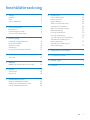 3
3
-
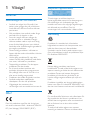 4
4
-
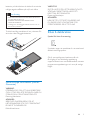 5
5
-
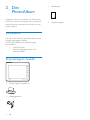 6
6
-
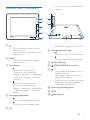 7
7
-
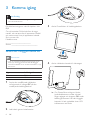 8
8
-
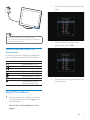 9
9
-
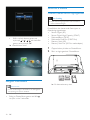 10
10
-
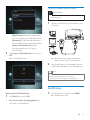 11
11
-
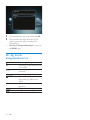 12
12
-
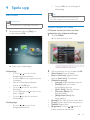 13
13
-
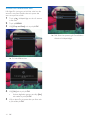 14
14
-
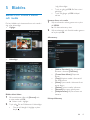 15
15
-
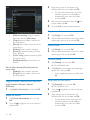 16
16
-
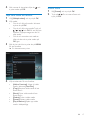 17
17
-
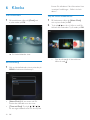 18
18
-
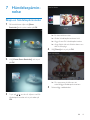 19
19
-
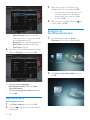 20
20
-
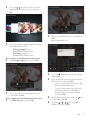 21
21
-
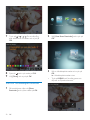 22
22
-
 23
23
-
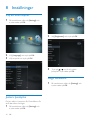 24
24
-
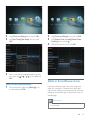 25
25
-
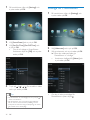 26
26
-
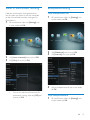 27
27
-
 28
28
-
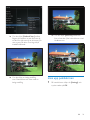 29
29
-
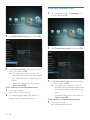 30
30
-
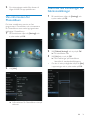 31
31
-
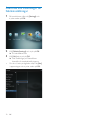 32
32
-
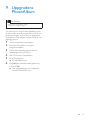 33
33
-
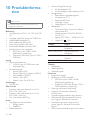 34
34
-
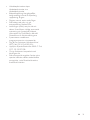 35
35
-
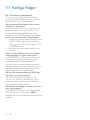 36
36
-
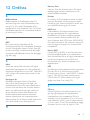 37
37
-
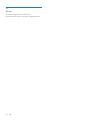 38
38
-
 39
39
-
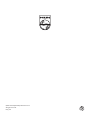 40
40
Philips SPH8608/12 Användarmanual
- Kategori
- Digitala fotoramar
- Typ
- Användarmanual
- Denna manual är också lämplig för